联想笔记本电脑怎么还原系统至初始状态?
分类:win10教程 2021-08-08
导读: 联想笔记本电脑怎么还原系统至初始状态?--联想作为一个比较大的品牌,很多用户都在使用着联想的电脑。而在使用电脑的过程中肯定会遇到一些电脑的问题。而这个时候,我们可以将电脑恢复到初始状态,这样就可以解决大部分的电脑系统问题。下面小编...
联想作为一个比较大的品牌,很多用户都在使用着联想的电脑。而在使用电脑的过程中肯定会遇到一些电脑的问题。而这个时候,我们可以将电脑恢复到初始状态,这样就可以解决大部分的电脑系统问题。下面小编就带着大家一起看看具体操作步骤吧!
操作方法:
1、按下win键+i键,打开windows设置,点击进入更新和安全。
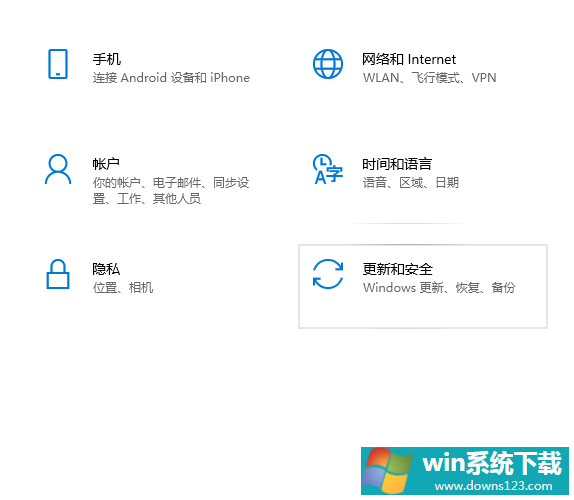
2、点击恢复,点击重置此电脑下方的开始。
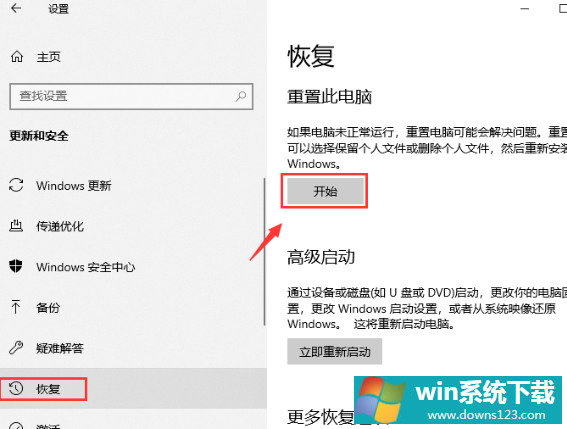
3、根据个人需求选择
①保留我的文件:删除你的电脑安装的任何软件,但是文件还在。
②删除所有内容:删除系统盘所用的文件,相当于恢复出厂设置。
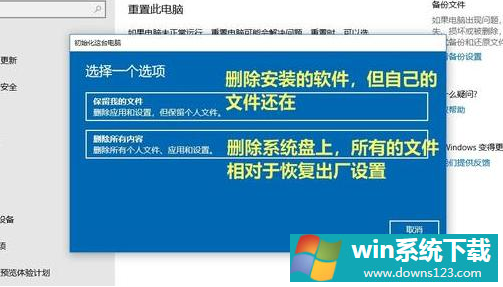
4、最后一步点击重置即可!
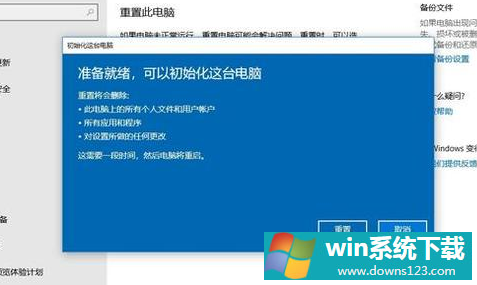
以上就是关于联想笔记本win10系统还原怎么操作的方法啦!希望能够帮助到大家!


